
发布时间:2021-12-22 11: 48: 47
品牌型号:LENOVO 80T3
系统:Windows 10 专业版 64-bit
软件版本:会声会影
会声会影是一款专业的视频剪辑软件,由于制作步骤简单,因此常应用在个人或工作室场景,今天就为大家介绍一下如何使用会声会影制作具有srt格式的字幕文件以及如何将srt字幕文件导入到会声会影吧。
一、怎样制作srt格式的字幕文件
首先先导入一个视频,导入方式为:点击图1中红色框内的“+”,然后在弹出的“选择媒体文件”对话框内选择视频文件的路径和文件,然后点击右下角的“打开”。

图1 将视频导入
然后将目标视频直接拖到下面的视频轨道内,如图2所示。
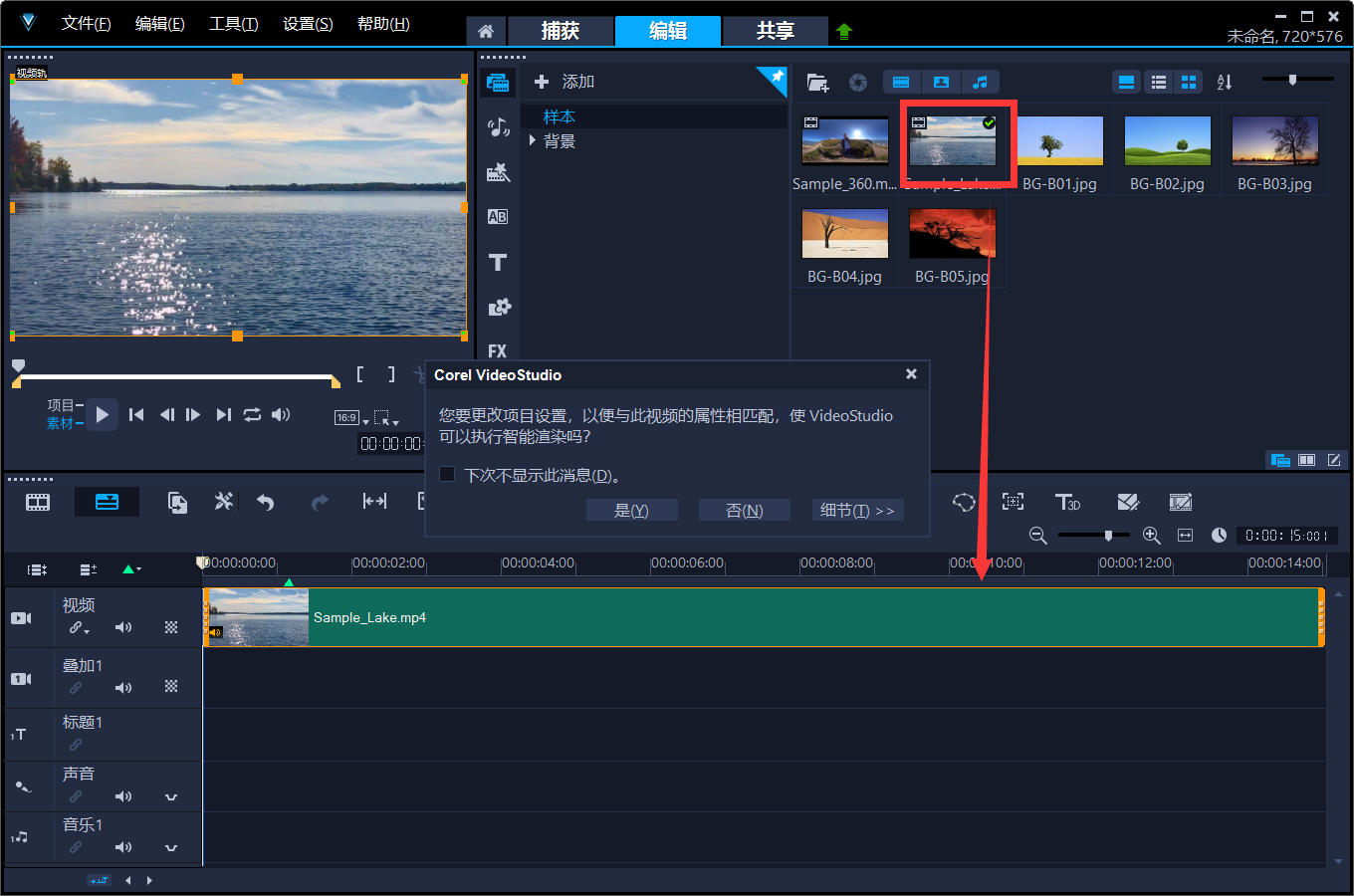
图2 将目标视频拖入视频轨道内
选中视频后,再点击上面的“字幕编辑器”图标。
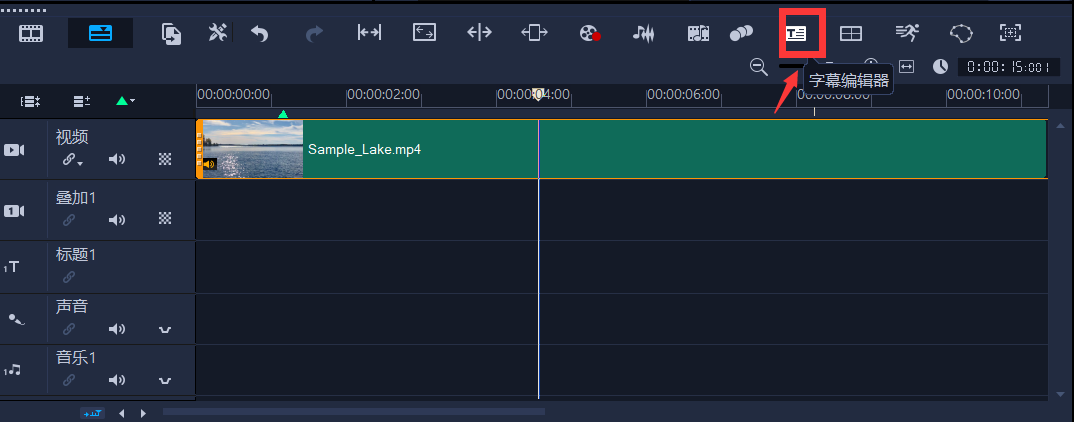
图3 点击“字幕编辑器”图标
在弹出的“字幕编辑器”中,点击“+”图标,就会发现列表出现了一列字幕属性,这时我们可以对字幕的内容、起始时间以及结束时间进行编辑。编辑完毕后点击下面的“确定”按钮。
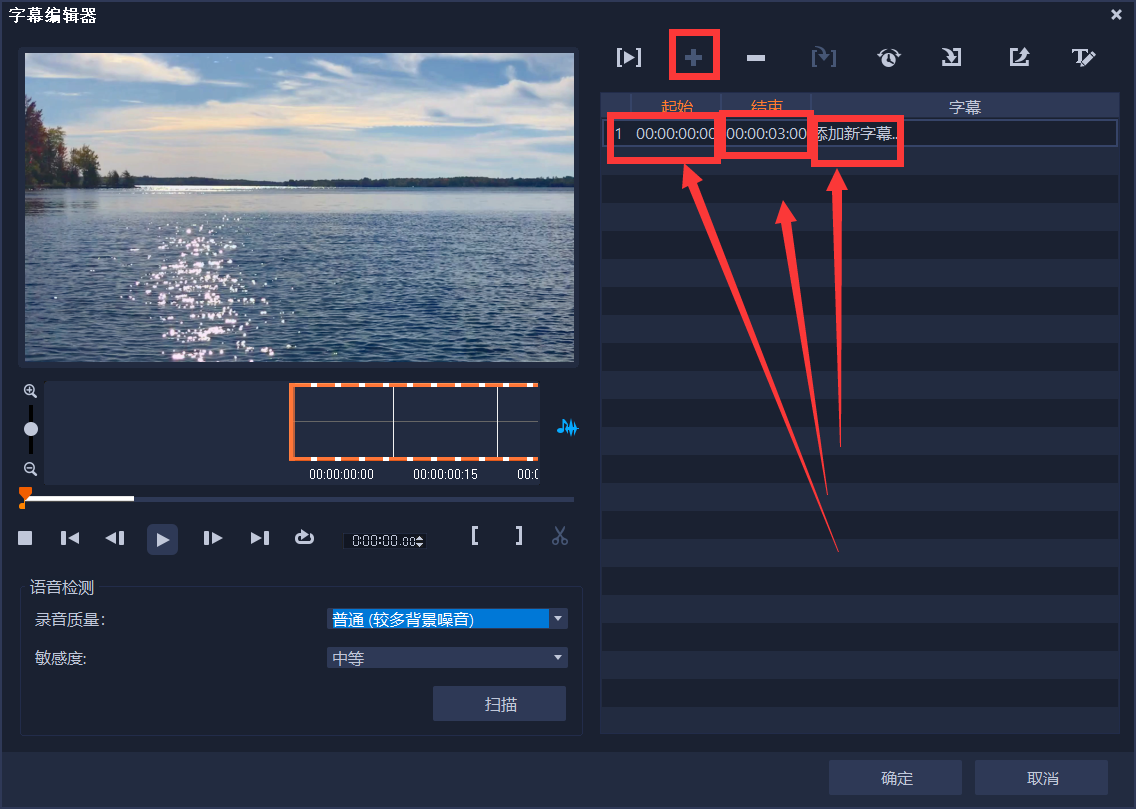
图4 添加字幕
选中字幕,然后点击“字体>>保存字幕文件”,选择保存路径后就能实现字幕的导出效果了。
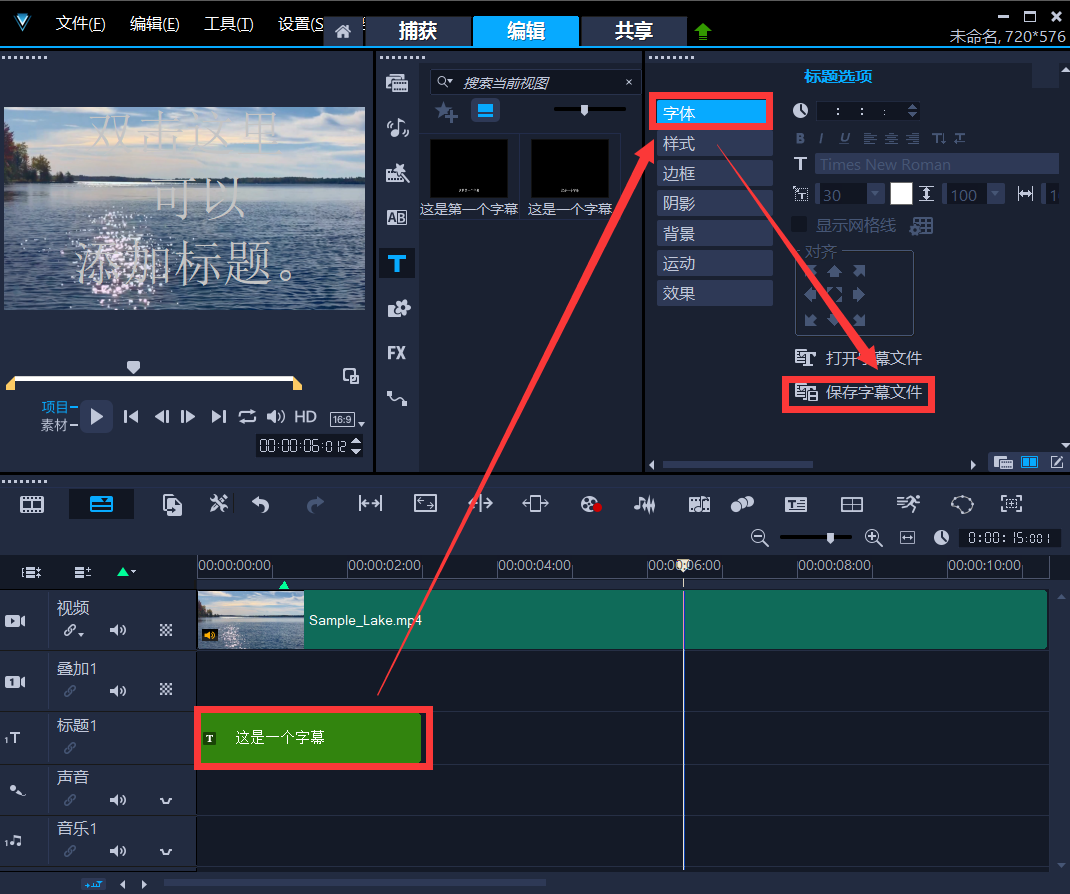
图5 导出字幕文件
二、srt字幕文件怎么加到视频
先将目标视频导入,然后点击“字幕编辑器”图标。
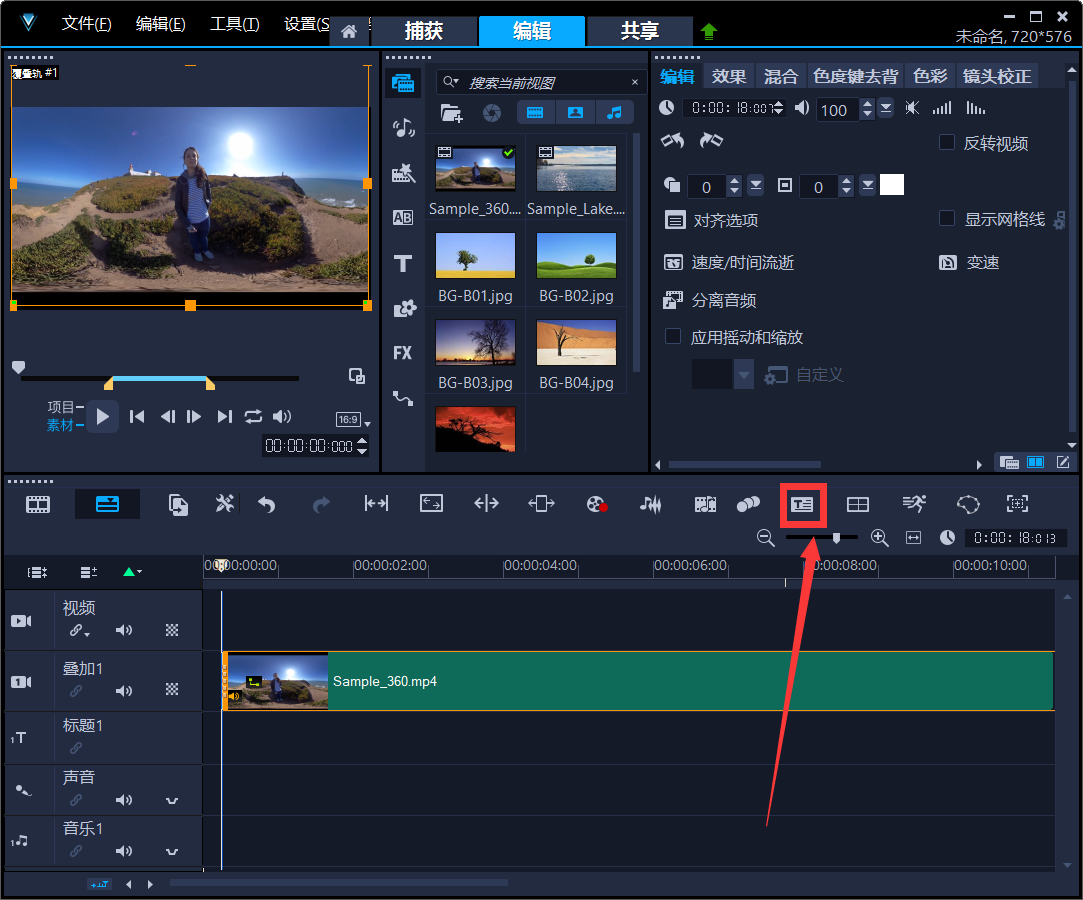
图6 点击“字幕编辑器”图标
在弹出的“字幕编辑器”框内,点击“导入字幕文件”图标,然后选择相应的路径和文件后,就能看到srt格式的字幕文件已经导入其中,效果如图7所示。在左边的视频与预览中,已经看到字幕添加到新视频中了,然后点击右下角的“确定”按钮即可。
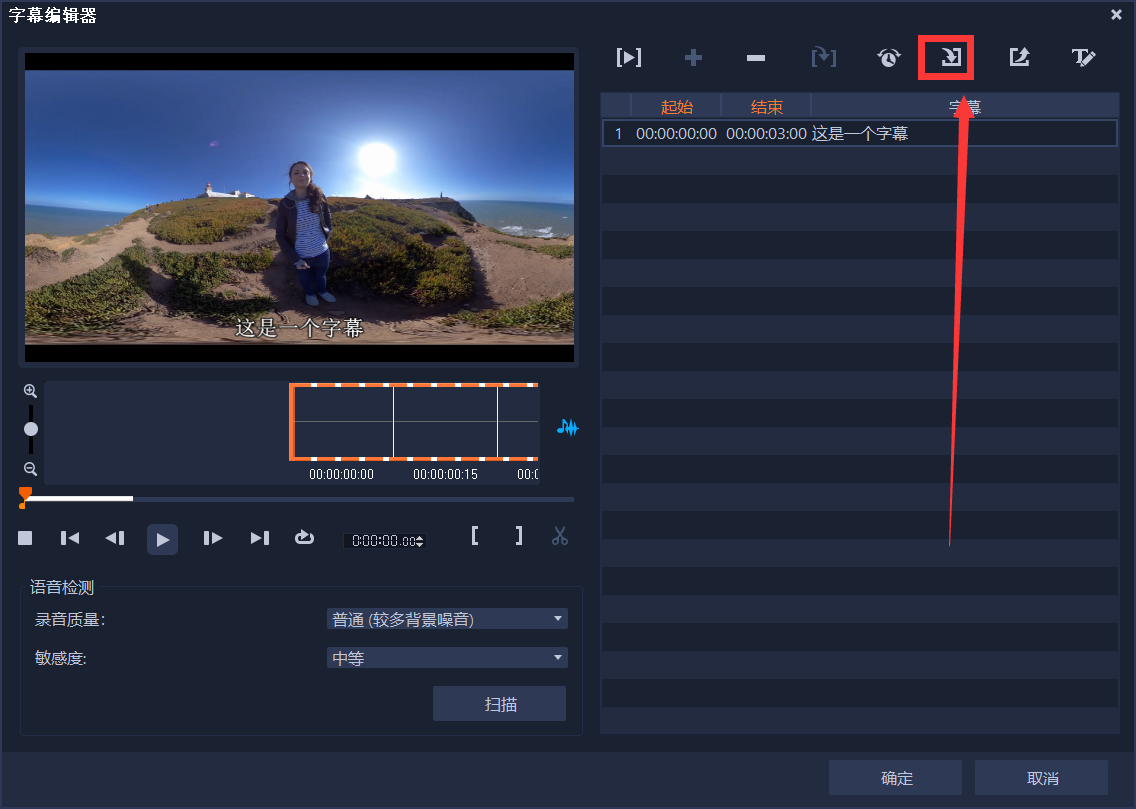
图7 导入字幕文件
上述为大家展示了在会声会影中如何制作srt格式的字幕文件以及如何将srt格式的字幕文件导入到会声会影的过程,大家都学会了吗?其实会声会影还有许多贴心的功能等待着你去发现哟,欢迎登录官方中文网进行了解。
作者:落花
展开阅读全文
︾
视频和图片都有属于自己的格式,例如视频格式有MOV、MP4等,图片格式有JPG、PNG等。转换格式可以将现有文件的格式转换为另一种格式,有时打不开文件的时候,就可以尝试转换格式。下面由我为大家介绍一下视频文件转换成图片怎么做,会声会影支持导出图片吗的相关内容。
查看详情一部成功的纪录片,它的创作和拍摄都很重要,需要经过长时间的筹划和实践。而纪录片片头是纪录片的精华部分,片头成功,才能吸引更多观众。下面为大家介绍纪录片片头制作技巧,纪录片片头片尾的作用。
查看详情爱情是两个人缔结婚姻的一项重要条件,执子之手,与子偕老,共同打造属于自己的甜蜜家庭,尤其是婚礼上对着对方说出那句我愿意的时候,更是对两个人的爱情许下了一声的承诺。今天就为大家分享一个婚礼视频模板。
查看详情拼接视频是剪辑中经常会使用的一个功能,简单的拼接在手机和电脑上都能完成,这篇文章就一起来看看手机录的两段视频怎样拼接,怎么把两个视频左右拼接在一起。
查看详情